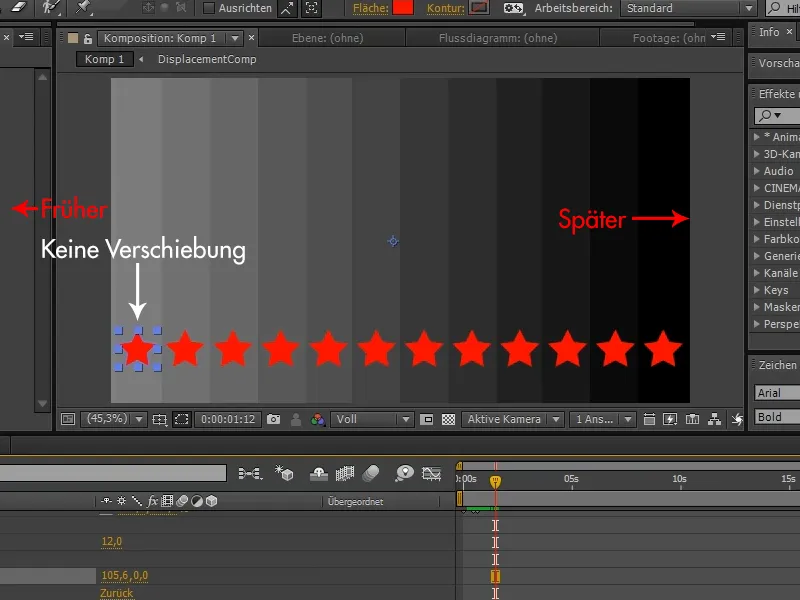Niektóre efekty w programie After Effects znajdują się w jego magicznej szufladzie od bardzo dawna, ale niewiele osób z nich korzysta, ponieważ być może nie zrozumiały funkcji lub nie znalazły dla nich praktycznego zastosowania.
Niemniej jednak istnieją pewne funkcje, które są bardzo przydatne i mają potencjał - jedną z nich jest przesunięcie czasowe.
W przykładzie tworzymy warstwę kształtu gwiazdy, którą możemy dowolnie duplikować poprzez opcję Dodaj>Wzmacniacz.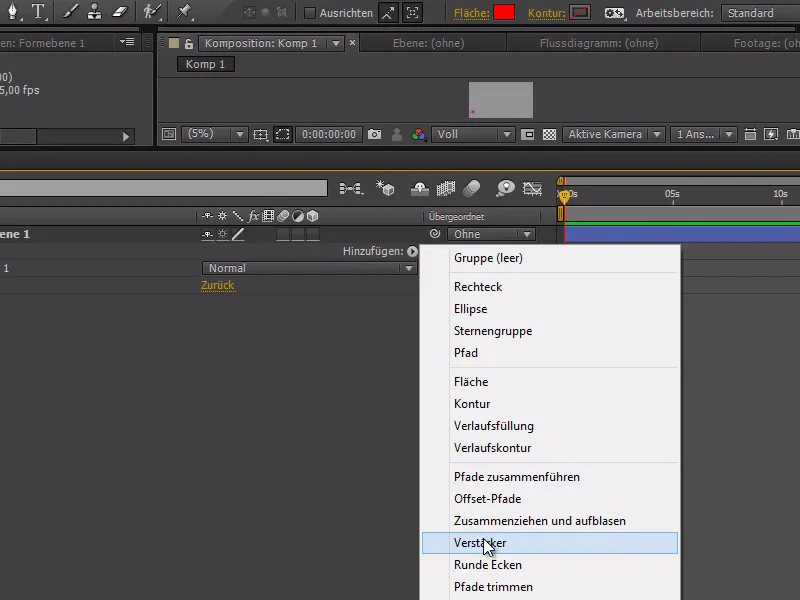
W naszym przykładzie możemy ustawić ilość Kopi na 12.
Mamy tu również możliwość dostosowania odległości między gwiazdami za pomocą opcji Pozycja oraz stworzenia rodzaju schodów gwiazd za pomocą osi y.
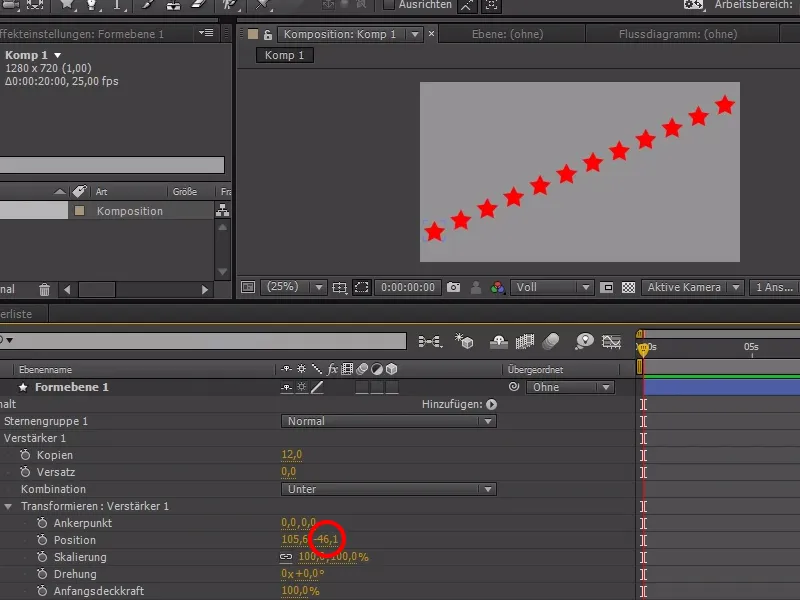
W grupie gwiazd możemy teraz dostosować Skalowanie wszystkich gwiazd i stworzyć animację.
Zaczynamy od 0%, ustawiamy klucz klatki, przesuwamy się trochę dalej i powtarzamy te kroki przy 120% i 100%.
W ten sposób wszystkie gwiazdy powinny "eksplodować" jednocześnie.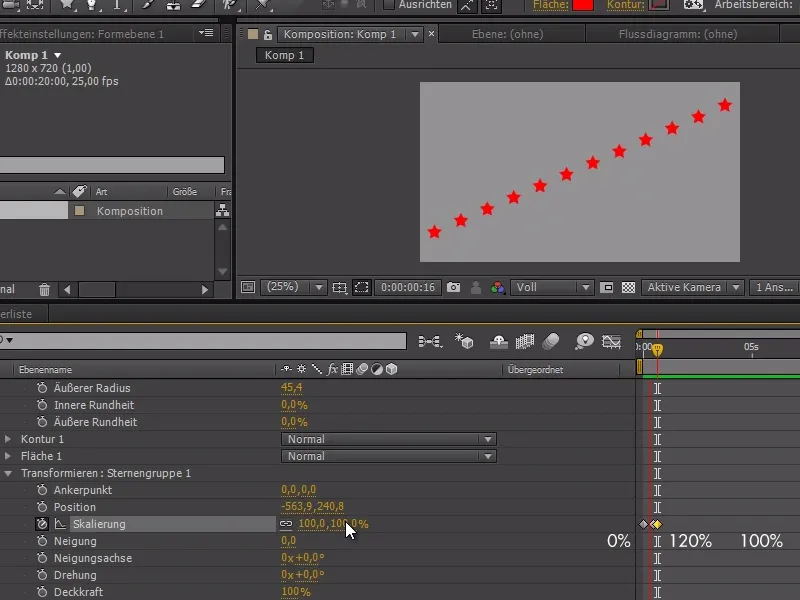
Chcemy jednak teraz, aby gwiazdy "eksplodowały" kolejno.
Aby to osiągnąć, możemy teraz zrobić podwójne kliknięcie na narzędziu Prostokąt, najpierw utworzyć prostokąt z tłem i zmienić tryb na Gradient liniowy, który będzie przechodził od lewej do prawej strony, czyli od białego do czarnego.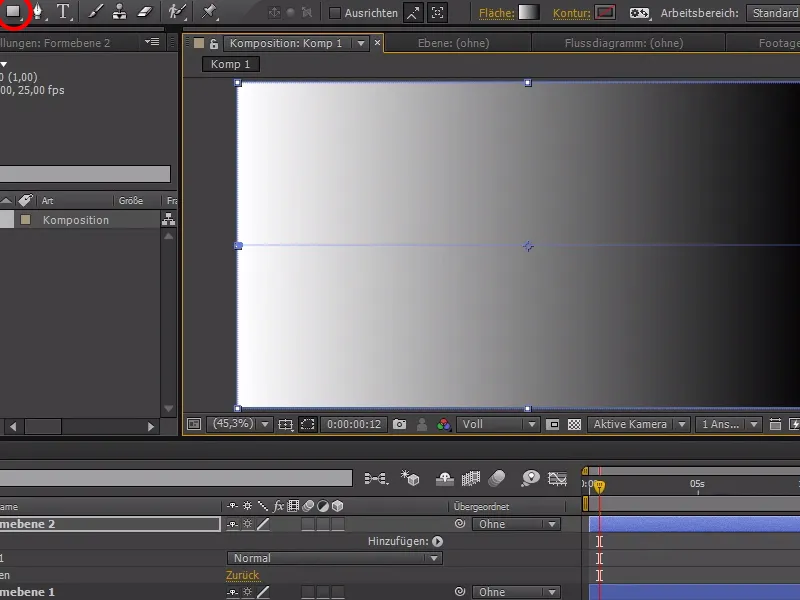
Poprzez Efekty>Stylizacja>Podział tonów możemy podzielić gradient na tyle samo kroków co jest gwiazd.
W tym przypadku 12 kroków - ważne jest, aby każdy pasek miał swoją gwiazdę.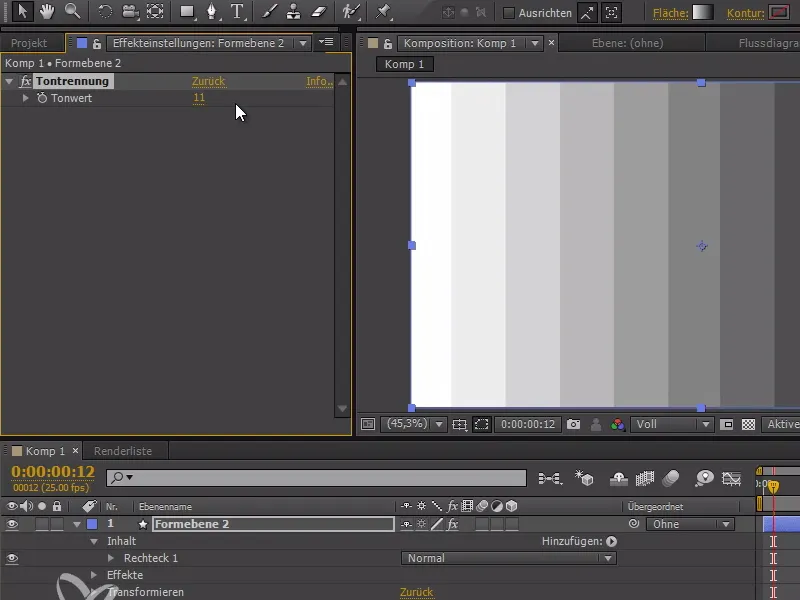
Jeśli teraz zmniejszymy nieco Przezroczystość na warstwie gradientu, możemy teraz zobaczyć gwiazdy i lepiej zadbać o to, aby gwiazdy były wyraźnie w swoim odpowiednim pasku. Być może będziemy musieli nieco dostosować gradient lub nieco zwiększyć albo zmniejszyć podział tonów.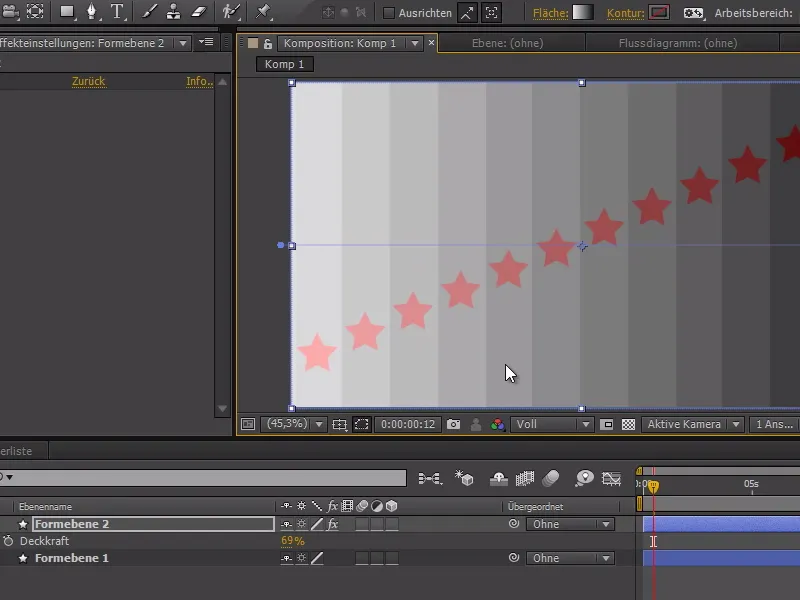
Przywracamy Przezroczystość na 100% i możemy utworzyć z tego kompozycję podrzędną za pomocą Ctrl+Shift+C.
Całość nazwijmy "DisplacementComp".
Teraz umieszczamy kompozycję podrzędną pod warstwą gwiazd i ją wyłączamy.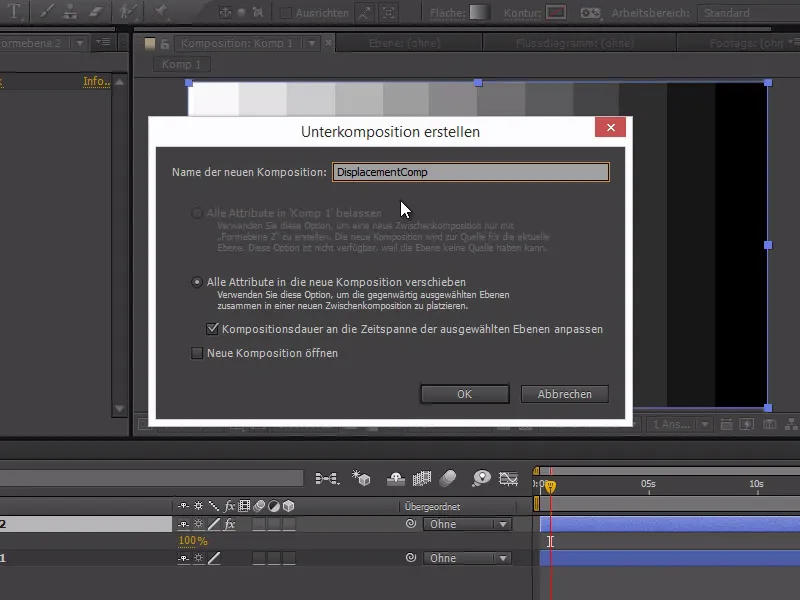
Z tworzymy nową Warstwę ustawienia przez kliknięcie prawym przyciskiem myszy i stosujemy efekt Czas>Przesunięcie czasowe.
Jako Warstwę przesunięcia wybieramy nasze "DisplacementComp".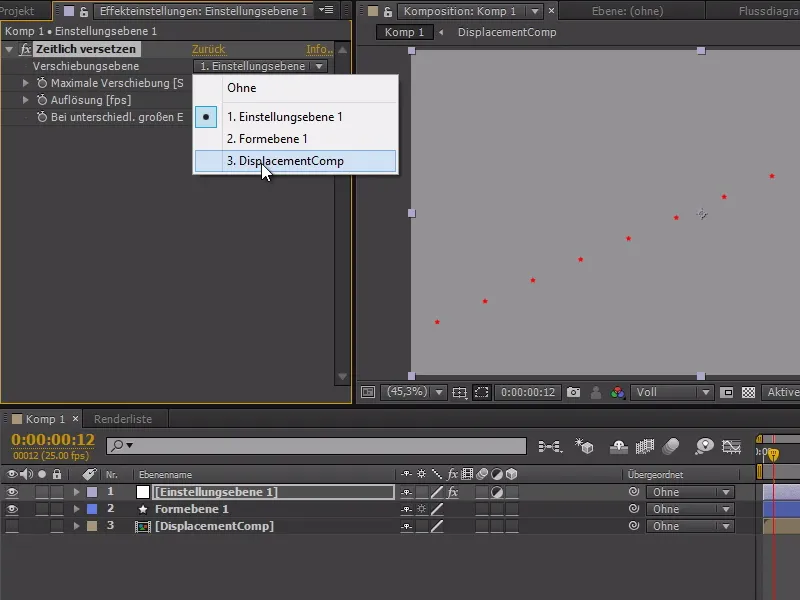
Jeśli teraz odtworzymy animację, gwiazdy będą "eksplodować" kolejno.
Jednak dopiero od środka przy szarości - aby to naprawić, musimy jedynie w "DisplacementComp" za pomocą Korekta tonu (w Efekty>Korekta kolorów) zmienić Wyjście Świateł na 128,0; w ten sposób biały ma teraz szary 50%.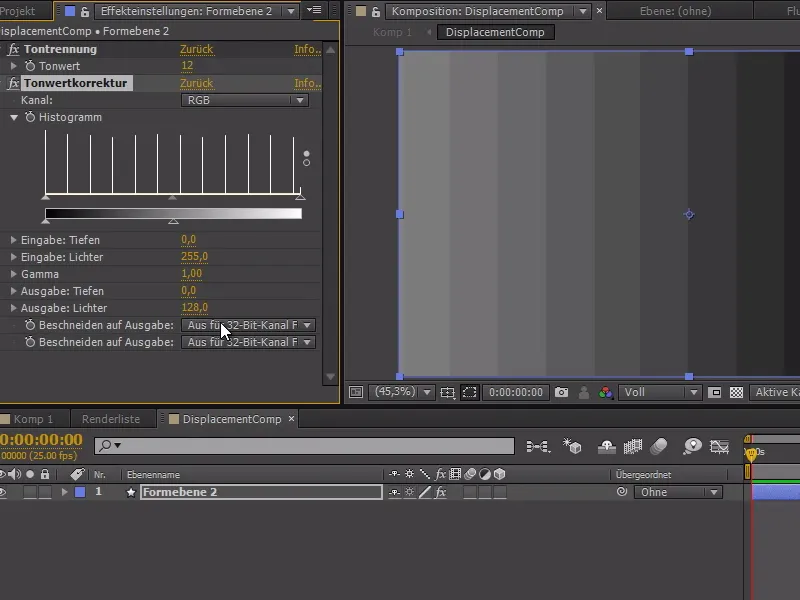
Jeśli teraz odtworzymy animację, gwiazdy "eksplodują" od początku do końca tak, jak chcieliśmy. Efekt eksplozji teraz nie wychodzi poprawnie, dlatego zmieniamy maksymalny rozmiar na 110. Musimy jedynie zadbać, aby gwiazdy nie opuściły swoich pasów.
W oknie Przesunięcie czasowe możemy również określić Maksymalne przesunięcie: Im mniejsza lub większa wartość, tym szybciej lub wolniej będą "eksplodować" na końcu wszystkie gwiazdy kolejno.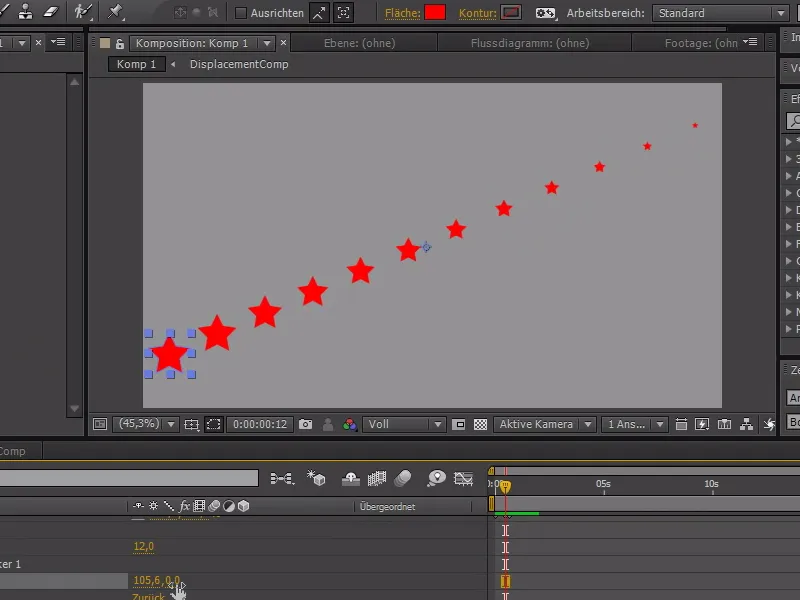
I dzięki wzmacniaczowi w warstwach kształtów w After Effects, obiekty można przesuwać w czasie, tworząc "DisplacementComp", która ma różne odcienie szarości na kolumnę. Te odcienie są odpowiedzialne za przesunięcie. 50% szarości oznacza brak przesunięcia czasowego. Czarny oznacza maksymalne przesunięcie, a biały oznacza przesunięcie w przeciwną stronę.
Jeśli więc chcesz mieć tylko przesunięcie w jednym kierunku, użyj tylko szarości średniej do czarnej. W ten sposób łatwo uzyskasz animacje przesunięte w czasie w różnych częściach obrazu.